Pozadí můžete upravit tak,
že zesvětlíte světlé oblasti pozadí originálu.
Čím vyšší číslo v hodnotě [Nastavení pozadí], tím světlejší
bude základní barva.
Pomocí této funkce lze regulovat míru ztmavení světlé plochy.
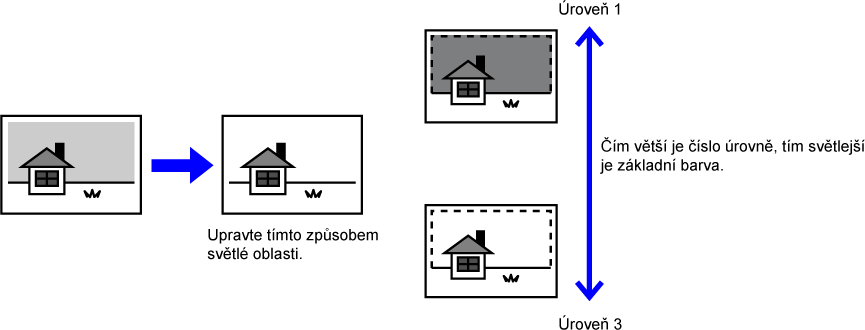
Klepněte na tlačítko [Ostatní] a poté na tlačítko [Nastavení pozadí].
Klepněte na klávesu úrovně, kterou chcete upravit.
Po dokončení nastavení klepněte postupně na možnosti [OK].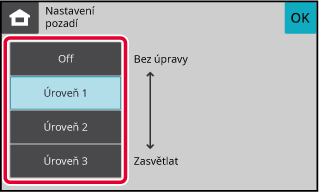
Vložte originál.
Vložte originál do zásobníku automatického podavače dokumentů nebo na sklo pro dokumenty.Klepnutím na tlačítko [Barevný Start] nebo [ČB Start] začnete kopírovat.
Tato funkce upravuje rozlišení při skenování
originálu a povoluje výstup s prioritou vysoké kvality nebo rychlosti
v závislosti na příslušné aplikaci.
Klepněte na tlačítko [Ostatní] a poté na tlačítko [Rozlišení skenování].
Klepněte na možnost [Barevné] nebo [ČB] a vyberte rozlišení.
Rozlišení může být nastaveno pro zásobník podavače dokumentů i sklo pro dokumenty. Po dokončení nastavení klepněte postupně na tlačítko [OK] a [Zpět].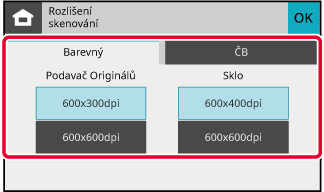
Vložte originál.
Vložte originál do zásobníku automatického podavače dokumentů nebo na sklo pro dokumenty.Klepnutím na tlačítko [Barevný Start] nebo [ČB Start] začnete kopírovat.
Tato funkce zvyšuje nebo snižuje intenzitu jedné ze tří barevných
složek: R (červená), G (zelená) nebo B (modrá).
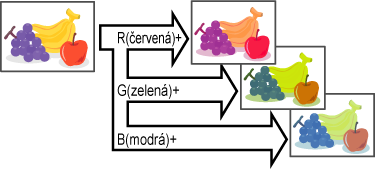
Klepněte na tlačítko [Ostatní] a poté na tlačítko [Nastavení RGB].
Klepněte na klávesu barvy, kterou chcete upravit.
Barvy upravíte klepnutím na
 .
.
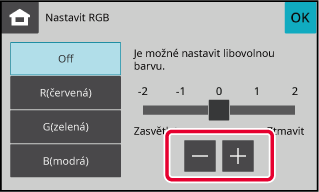
Vložte originál.
Vložte originál do zásobníku automatického podavače dokumentů nebo na sklo pro dokumenty.Klepnutím na klávesu [Barevný Start] začnete kopírovat.
Tato funkce nastavuje ostrost pro dosažení ostřejšího nebo měkčího
obrazu.
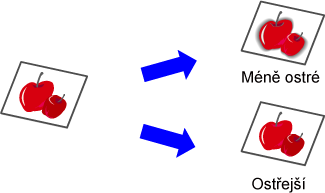
Klepněte na tlačítko [Ostatní] a poté na tlačítko [Ostrost].
Ostrost upravíte klepnutím na
 .
.
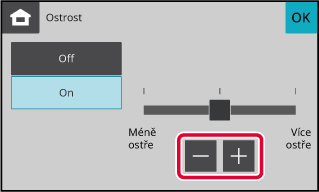
Vložte originál.
Vložte originál do zásobníku automatického podavače dokumentů nebo na sklo pro dokumenty.Klepnutím na tlačítko [Barevný Start] nebo [ČB Start] začnete kopírovat.
Version 04a / bpc131wd_usr_04a_cs